So verwalten Sie Dateien auf dem Nexus 7 auf Ihrem Computer
Das Google Nexus 7 ist ein großartiges Tablet, aber was tun Sie, wenn Sie Dateien direkt hinzufügen oder entfernen möchten? Es gibt zwei Modi, die das Tablet dafür hat; Hier ist, was sie tun.
Verwenden Sie zuerst das USB-Kabel, um das Tablet mit dem Computer zu verbinden. Dann wechseln Sie auf Ihrem Nexus 7-Bildschirm den Modus, wischen Sie mit Ihrem Finger über die obere linke Seite des Tablet-Bildschirms. Das Menü zeigt den Verbindungsmodus an, den Ihr Tablet gerade verwendet.

Tippen Sie darauf und Sie gelangen auf den Bildschirm, auf dem Sie einfach den zu verwendenden Modus auswählen können.

Mediengerät (MTP) sollte in den meisten Fällen in Ordnung sein, und Sie sollten kein Problem haben, die gewünschten Dateien zu übertragen. Sie sehen das Nexus 7 im Windows Explorer und können Dateien wie bei jedem anderen Wechseldatenträger übertragen.

Sollten Dateien vorhanden sein, die das Tablet standardmäßig nicht unterstützt, erhalten Sie die folgende Warnung. Sie können einfach darüber hinwegspringen und ich bin genauso sicher, dass Sie im Play Store einen geeigneten Player für diese Datei finden. Es bedeutet nur, dass das Tablet die Datei nicht standardmäßig lesen kann.

In diesem Modus werden die meisten Ordner auf dem Tablet angezeigt und Sie können auf den Ordner zugreifen, den Sie benötigen.

Wenn Sie den Kamera (PTP) -Modus wählen, haben Sie nur Zugriff auf diese Ordner. Das Nexus 7 wird als Kamera an Ihren Computer angeschlossen. Denken Sie daran, dass Sie die Nexus 7-Kamera unabhängig voneinander verwenden können.

Wenn Sie ein Mac-Benutzer sind, können Sie immer Android File Transfer verwenden, den Sie hier finden können. Sie müssen das Tablet dafür im MTP-Modus (Media Device) einstellen.

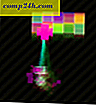

![HearNames - Richtig Namen aussprechen und Ungeschicklichkeit vermeiden [groovyTips]](http://comp24h.com/img/geek-stuff/873/hearnames-correctly-pronounce-names.png)


![Zeige nur die heutigen Aufgaben in Outlook 2007 Aufgabenleiste [Anleitung]](http://comp24h.com/img/outlook/391/show-only-today-rsquo.png)